द्वारा सुप्रिया प्रभु
जब विंडोज 11 पीसी में कई उपयोगकर्ता खाते बनाए जाते हैं, तो आपको एक आवश्यकता हो सकती है जहां आपको उपयोगकर्ता खाता प्रकार को मानक से व्यवस्थापक में बदलने की आवश्यकता होती है। उपयोगकर्ता खाता प्रकार बदलने की प्रक्रिया पिछले ऑपरेटिंग सिस्टम संस्करण से बहुत अधिक संशोधित नहीं हुई है। हम इस लेख में चर्चा करेंगे कि विंडोज 11 में यूजर अकाउंट टाइप को स्टैंडर्ड से एडमिनिस्ट्रेटर और इसके विपरीत कैसे स्विच किया जाए।
विंडोज 11 में यूजर अकाउंट टाइप को स्टैंडर्ड से एडमिन या इसके विपरीत कैसे स्विच करें
चरण 1: नियंत्रण कक्ष खोलें।
दबाएँ जीत अपने कीबोर्ड पर कुंजी।
प्रकार कंट्रोल पैनल और हिट प्रवेश करना चाभी।
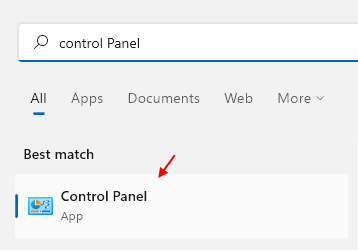
चरण 2: कंट्रोल पैनल विंडो में
पर क्लिक करें श्रेणी और चुनें श्रेणी दिखाए गए अनुसार ड्रॉपडाउन सूची से।
फिर, पर क्लिक करें उपयोगकर्ता खाते.
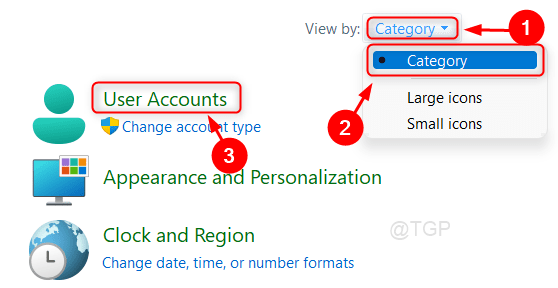
चरण 3: अगला, पर क्लिक करें खाता प्रकार बदलें उपयोगकर्ता खातों के तहत।
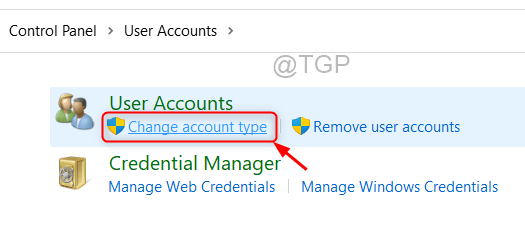
चरण 4: अब आप उस उपयोगकर्ता को चुन सकते हैं जिसका खाता प्रकार आपको बदलना है।
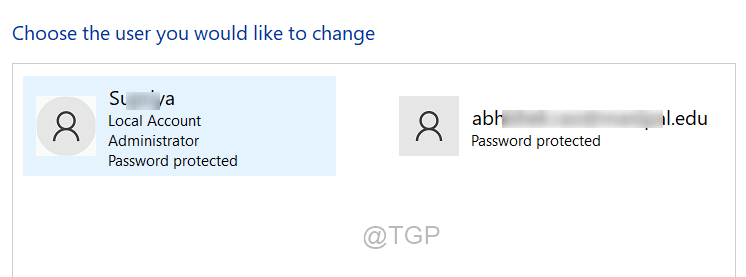
चरण 5: उपयोगकर्ता खाते का चयन करने के बाद, पर क्लिक करें खाता प्रकार बदलें जैसा कि नीचे दिया गया है।
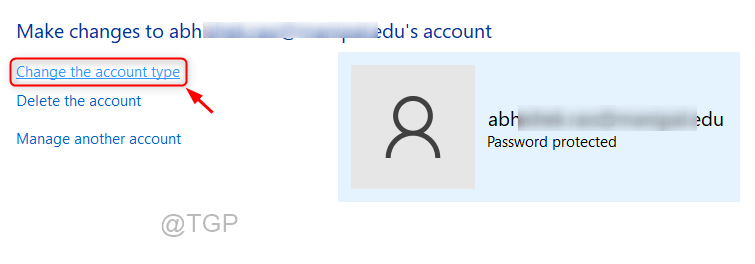
चरण 6: अब आप विंडोज 11 पीसी में यूजर अकाउंट टाइप को स्टैंडर्ड या एडमिनिस्ट्रेटर से स्विच कर सकते हैं।
तब दबायें खाता प्रकार बदलें.
अब उपयोगकर्ता खाता प्रकार को नए चयनित प्रकार में बदल दिया गया है।
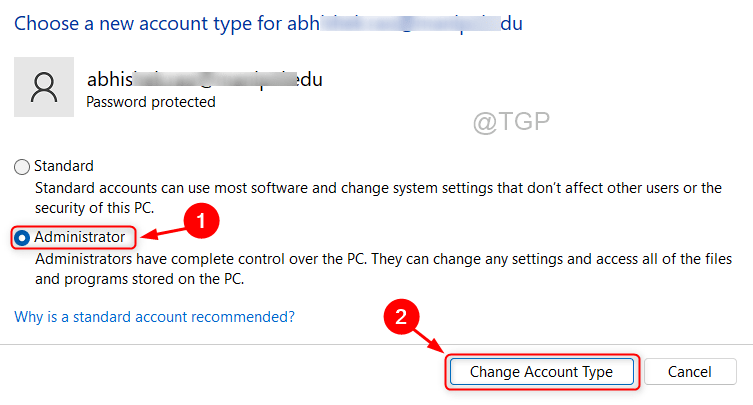
आशा है कि यह लेख उपयोगकर्ता खाता प्रकार बदलने में सहायक था।
कृपया हमें नीचे टिप्पणी दें।
शुक्रिया!


